Como consertar um Xbox One que não se conecta ao Wi-Fi
Se o seu Xbox One não se conecta ao Wi-Fi, você não pode fazer muito no console. Sem uma conexão de rede, é impossível jogar jogos multijogador online, baixar novos títulos ou mesmo ver quais amigos estão online.
Da próxima vez que seu Xbox não estiver se conectando à Internet, verifique essas correções para colocar seu sistema online novamente.
1. Reinicialize o Xbox e o equipamento de rede
Sempre que você tiver qualquer problema com um computador ou outro dispositivo eletrônico, reiniciá-lo deve ser o primeiro passo para a solução de problemas. É fácil de fazer e geralmente resolve seu problema, então você deve tentar antes de mergulhar em soluções mais detalhadas.
Primeiro, pressione o botão liga / desliga no modem e no roteador para desligá-los. Se eles não tiverem um botão liga / desliga dedicado, simplesmente desconecte-os.
Com o modem e o roteador desligados, para reiniciar totalmente o Xbox One, mantenha pressionado o botão Xbox no controlador por um momento para abrir o menu Power. Escolha Reiniciar console> Reiniciar para reinicializar seu sistema. Se necessário, você pode manter pressionado o botão Xbox na frente do console por cerca de 10 segundos para forçar o desligamento.
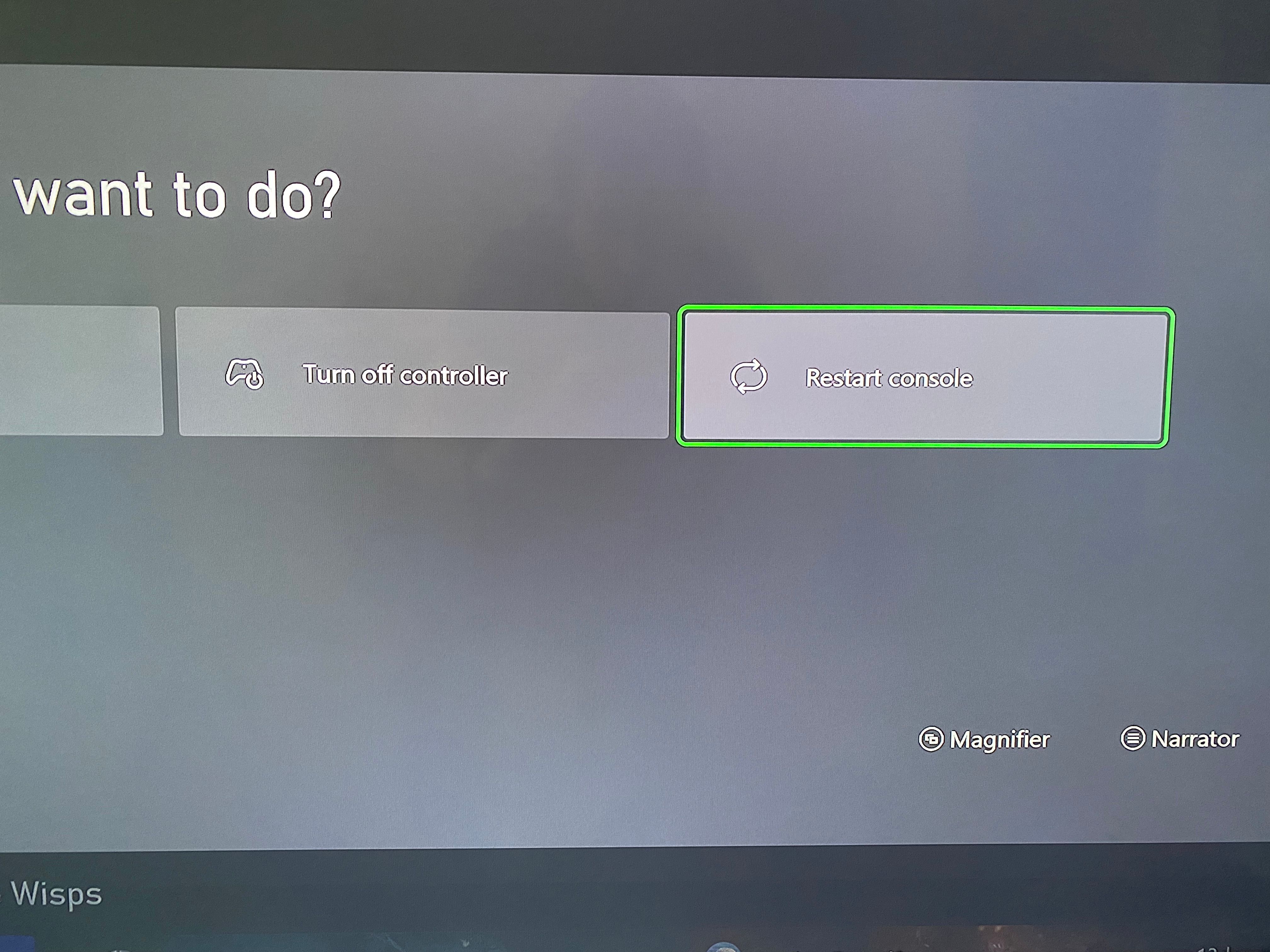
Depois que seus dispositivos de rede forem desligados por alguns minutos, conecte o modem novamente e deixe-o inicializar totalmente. Depois que todas as luzes estiverem normais, ligue o roteador novamente e deixe-o iniciar totalmente também.
Agora, tente ficar online novamente. Se o Xbox One ainda não se conectar ao Wi-Fi, passe para a próxima etapa.
2. Execute um teste de conexão do Xbox e desconecte os fones de ouvido
Seu Xbox One possui um teste de conexão integrado que você pode executar para obter mais informações sobre o status da rede. Para acessá-lo, pressione o botão Xbox do controlador para abrir o Guia e, em seguida, pressione RB para rolar até a guia Perfil e sistema , indicada por sua imagem de perfil.
A partir daí, escolha Configurações> Geral> Configurações de rede> Testar conexão de rede .
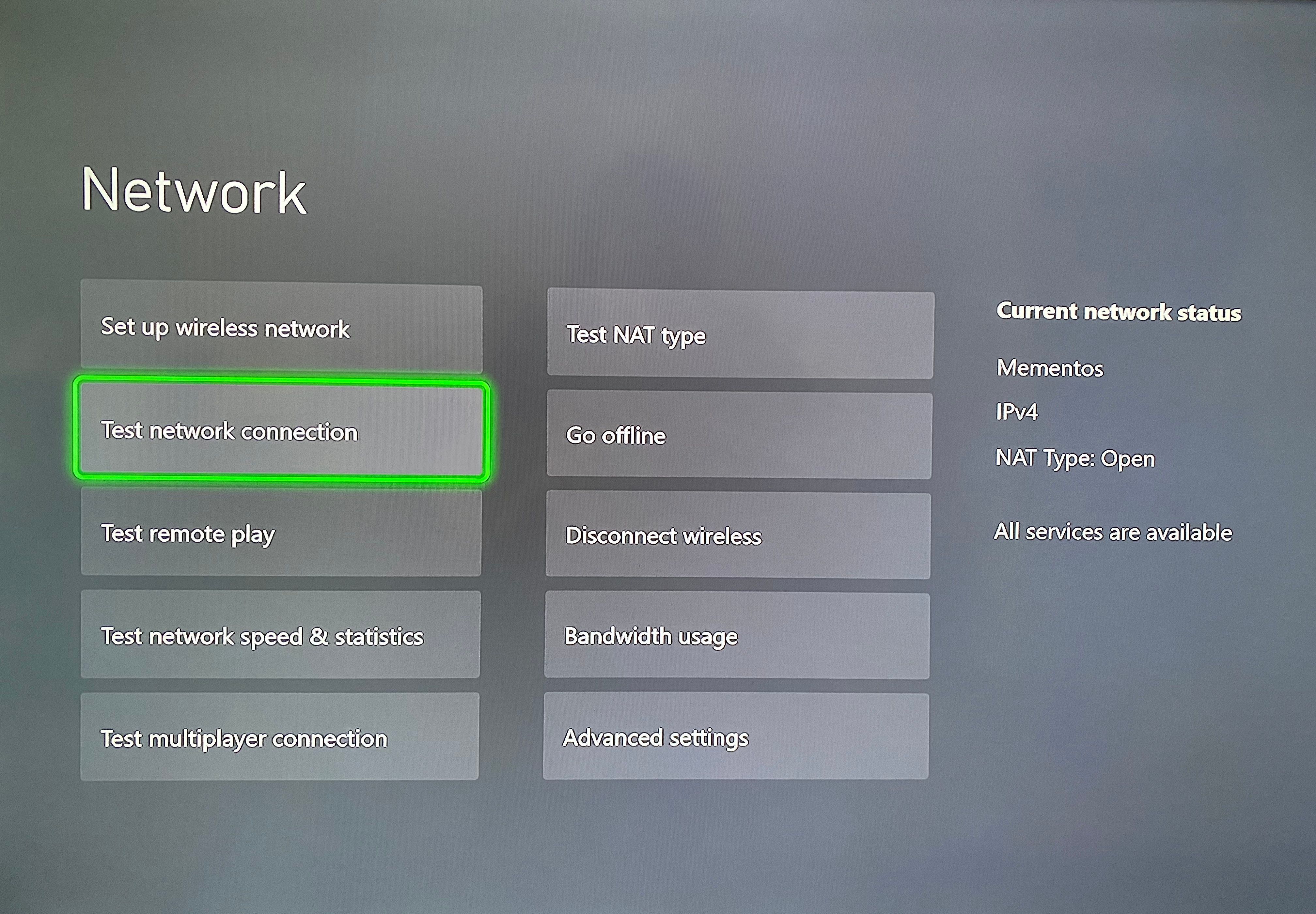
Execute o teste e veja o que acontece. Quaisquer erros específicos fornecerão um pouco mais de informações sobre seu problema específico, que você pode corrigir percorrendo as correções abaixo.
Além disso, se você usar fones de ouvido sem fio do Xbox One de terceiros, desconecte-os e tente o teste novamente. O Suporte do Xbox explica que eles transmitem na mesma frequência que os roteadores sem fio, o que pode causar interferência.
3. Verifique os detalhes do seu Wi-Fi
Em seguida, você deve verificar se o seu Xbox possui o ID de rede e a senha corretos salvos para o seu Wi-Fi doméstico. É possível que você tenha digitado incorretamente a senha ou o administrador da rede tenha alterado as credenciais sem o seu conhecimento.
Vá para Configurações> Geral> Configurações de rede> Configurar rede sem fio para percorrer as etapas de configuração de rede novamente. Certifique-se de que sua rede Wi-Fi seja exibida e verifique novamente para ter certeza de digitar a senha corretamente.
Se outra pessoa for responsável pela rede, pergunte se ela alterou a senha. Você também pode encontrar sua senha Wi-Fi em um PC com Windows 10 , se houver um conectado no momento.
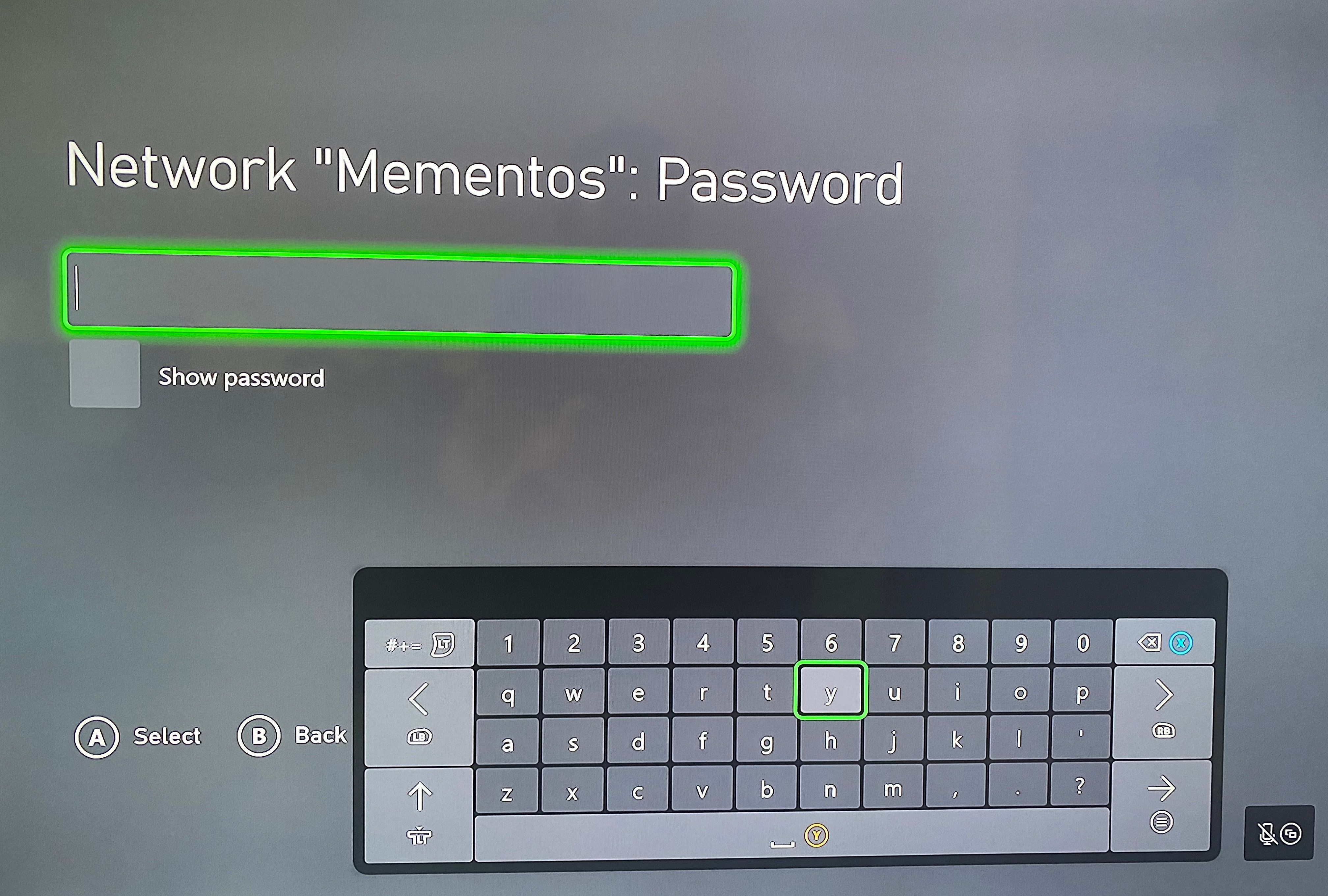
Se você ainda não consegue se conectar ao seu Xbox One, verifique se você pode se conectar ao Wi-Fi com outros dispositivos, como seu laptop ou telefone. Se você não conseguir ficar online com nenhum outro dispositivo, veja como diagnosticar problemas de rede doméstica para obter ajuda mais geral.
4. Melhore a força do seu sinal Wi-Fi
Muitas variáveis podem afetar a qualidade do desempenho do Wi-Fi do Xbox One ou até mesmo impedir que ele se conecte ao Wi-Fi. Dê uma olhada nos itens abaixo e corrija-os (da melhor forma possível) para resolver o problema:
- Certifique-se de que o Xbox One esteja o mais próximo possível do roteador . O desempenho do Wi-Fi diminui com a distância, portanto, se o Xbox One se desconecta constantemente do roteador ou não se conecta de jeito nenhum, aproximá-los um do outro aumentará a confiabilidade.
- Mova objetos que interferem nos sinais de Wi-Fi . Ter seu Xbox One em um porão cercado por paredes de concreto é um problema, já que superfícies grossas degradam os sinais de wi-fi. Se você tiver babás eletrônicas ou dispositivos sem fio semelhantes por perto, mova-os para reduzir a interferência. Você deve tentar manter uma linha de visão o mais clara possível entre o Xbox e o roteador.
- Reduza outras atividades de rede . Se outros dispositivos em sua rede estiverem transmitindo, baixando e executando outras atividades pesadas na rede, o desempenho da rede do Xbox pode sofrer ou não funcionar. Pare todas as atividades não essenciais em computadores e outros dispositivos de rede, desligando-os se possível.
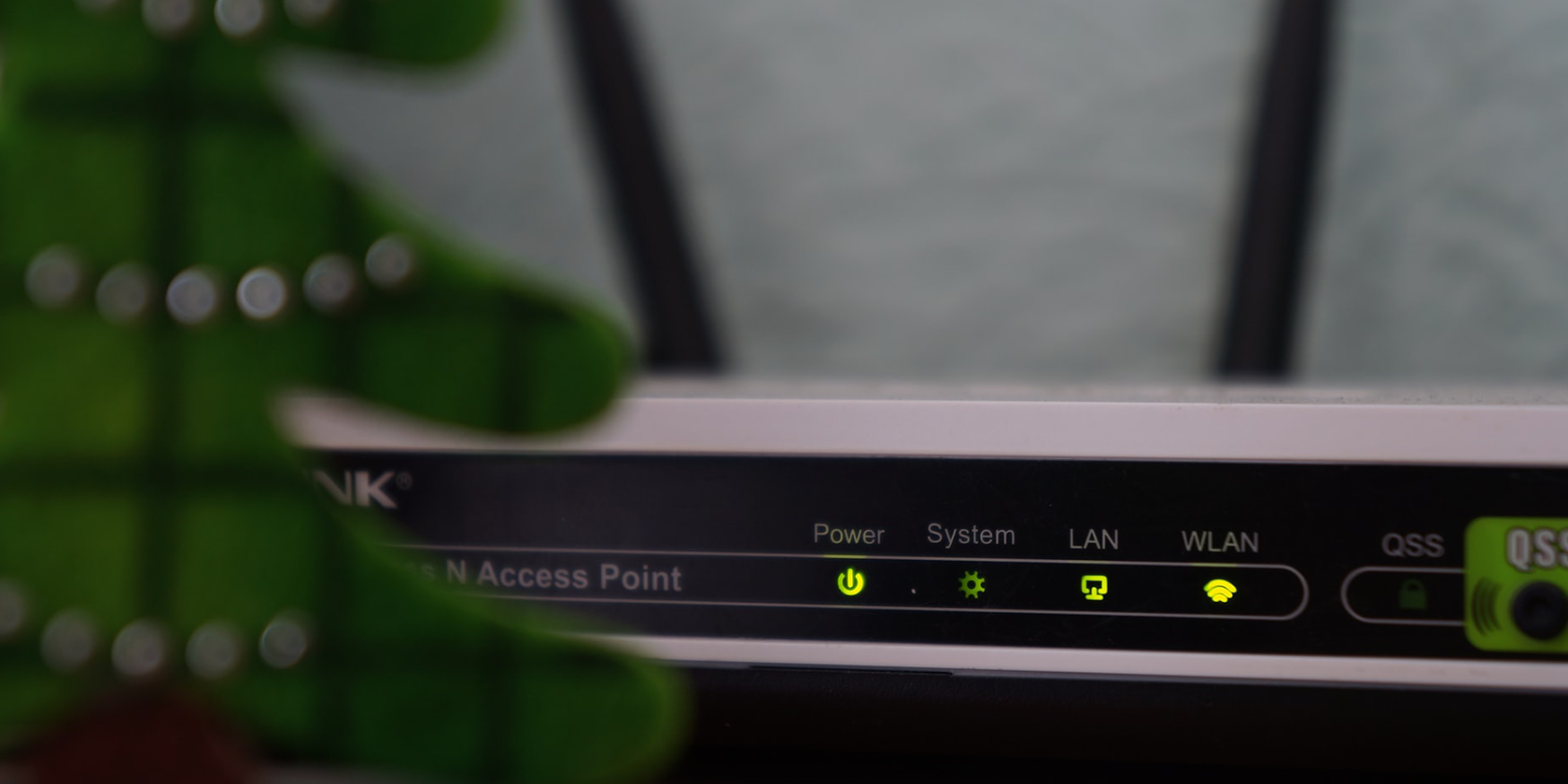
Ao fazer essas alterações, volte para a página de configurações de rede e escolha a opção Testar velocidade e estatísticas da rede para ver a intensidade da conexão sem fio , a velocidade de download e a perda de pacotes . Eles darão uma ideia da qualidade da conexão Wi-Fi do Xbox.
Para obter mais ajuda nesta área, leia nossas dicas para otimizar a recepção de Wi-Fi em casa e como melhorar a velocidade do seu roteador . Lá você aprenderá dicas avançadas, como mudar o canal sem fio.
5. Revise o status do Xbox Live
Há uma chance de que os problemas de rede do Xbox One não sejam causados pelo Wi-Fi de sua casa, mas pelo próprio Xbox Live. Ocasionalmente, o Xbox Live pode sofrer uma interrupção que o impede de usar seus serviços.
Consulte a página Status do Xbox para obter as informações mais recentes. Você verá uma marca de verificação verde se tudo está funcionando corretamente. Caso você veja um símbolo de aviso amarelo ou um X vermelho, será necessário aguardar todos os problemas até que a equipe do Xbox os conserte.
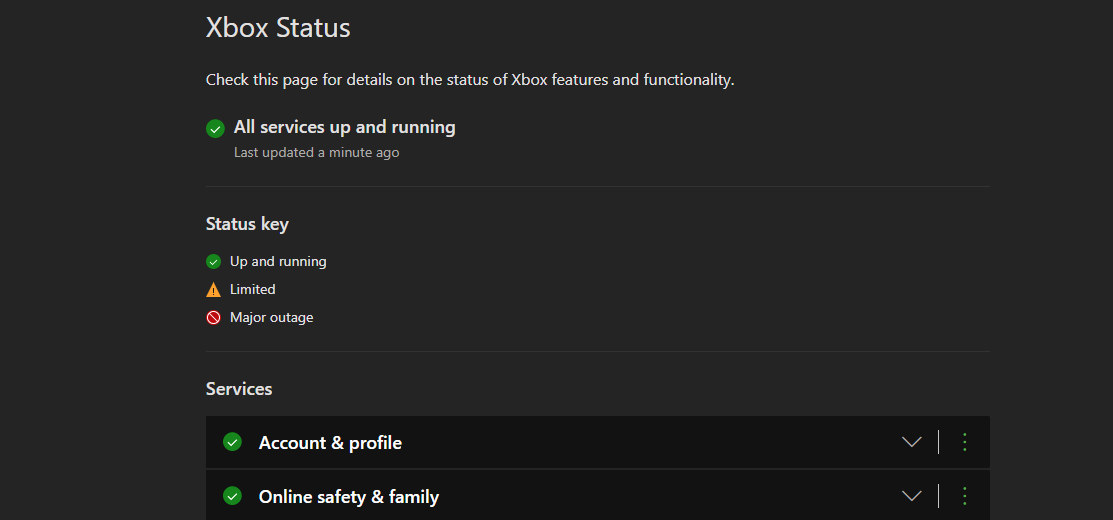
6. Verifique as configurações do seu roteador
Neste ponto, se o seu Xbox One ainda não se conectar ao Wi-Fi, você deve pesquisar as opções do seu roteador e ver se há alguma configuração impedindo o seu console de ficar online.
A filtragem de endereço MAC é uma opção comum que pode impedir que seu Xbox One fique online. No Xbox, vá para Configurações> Geral> Configurações de rede> Configurações avançadas e encontre seu endereço MAC sem fio .
Anote isso e siga as etapas em nosso guia para restringir o tráfego do roteador para ver se a conexão de rede do Xbox está bloqueada pelo roteador. Para solucionar o problema, você pode usar a opção Endereço MAC alternativo em seu Xbox para inserir um novo endereço e ver se isso corrige o problema.
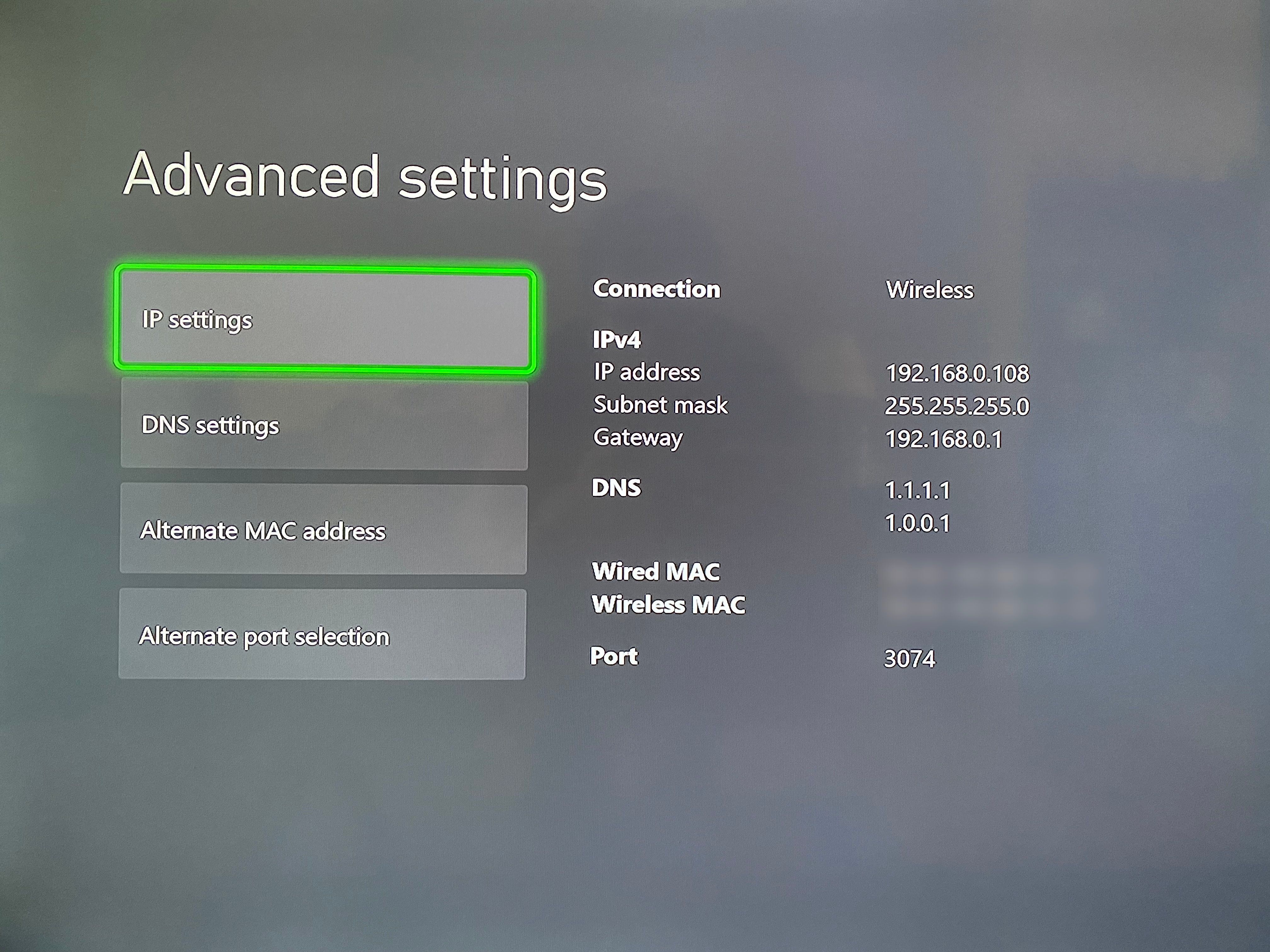
Se você vir uma mensagem Não é possível conectar à sua rede sem fio ou Seu protocolo de segurança não funciona quando você tenta colocar seu Xbox One online, você deve revisar o tipo de criptografia do seu roteador . Certifique-se de selecionar a opção correspondente ao conectar seu Xbox One ao Wi-Fi, conforme discutido no item 3 acima.
Se você continuar recebendo esse erro, tente alterar o protocolo de segurança da rede Wi-Fi no roteador. WPA2 (ou o WPA3 mais recente, se disponível) é a opção mais segura, uma vez que o WPA está desatualizado e o WEP é basicamente inútil.
Em casos normais, você não deve alterar o tipo de segurança para colocar seu Xbox online. Mas se funcionar com outro protocolo de criptografia, você deve verificar se há atualizações de firmware em seu roteador. Se não houver atualizações disponíveis, considere substituir seu roteador e adquirir um que ofereça suporte aos padrões modernos.
7. Experimente uma conexão com fio para o seu Xbox One
Se o seu Xbox One ainda não ficar online com o Wi-Fi, você deve tentar conectar-se por último com um cabo Ethernet. As conexões com fio são muito mais confiáveis, pois não são suscetíveis a todos os problemas com conexões wi-fi.
Se possível, coloque o Xbox One perto o suficiente do roteador para poder conectá-lo com um cabo Ethernet. Caso isso não seja uma opção, você precisará comprar um cabo Ethernet longo ou usar adaptadores de linha de energia , que permitem que você execute uma conexão Ethernet na fiação existente em sua casa.
Se a conexão com fio funcionar, verifique se há atualizações do Xbox One ( Configurações> Sistema> Atualizações ) enquanto estiver online, o que pode corrigir o seu problema de Wi-Fi. De qualquer forma, neste ponto, você sabe que algum problema estranho está impedindo seu Xbox One de se conectar ao Wi-Fi.
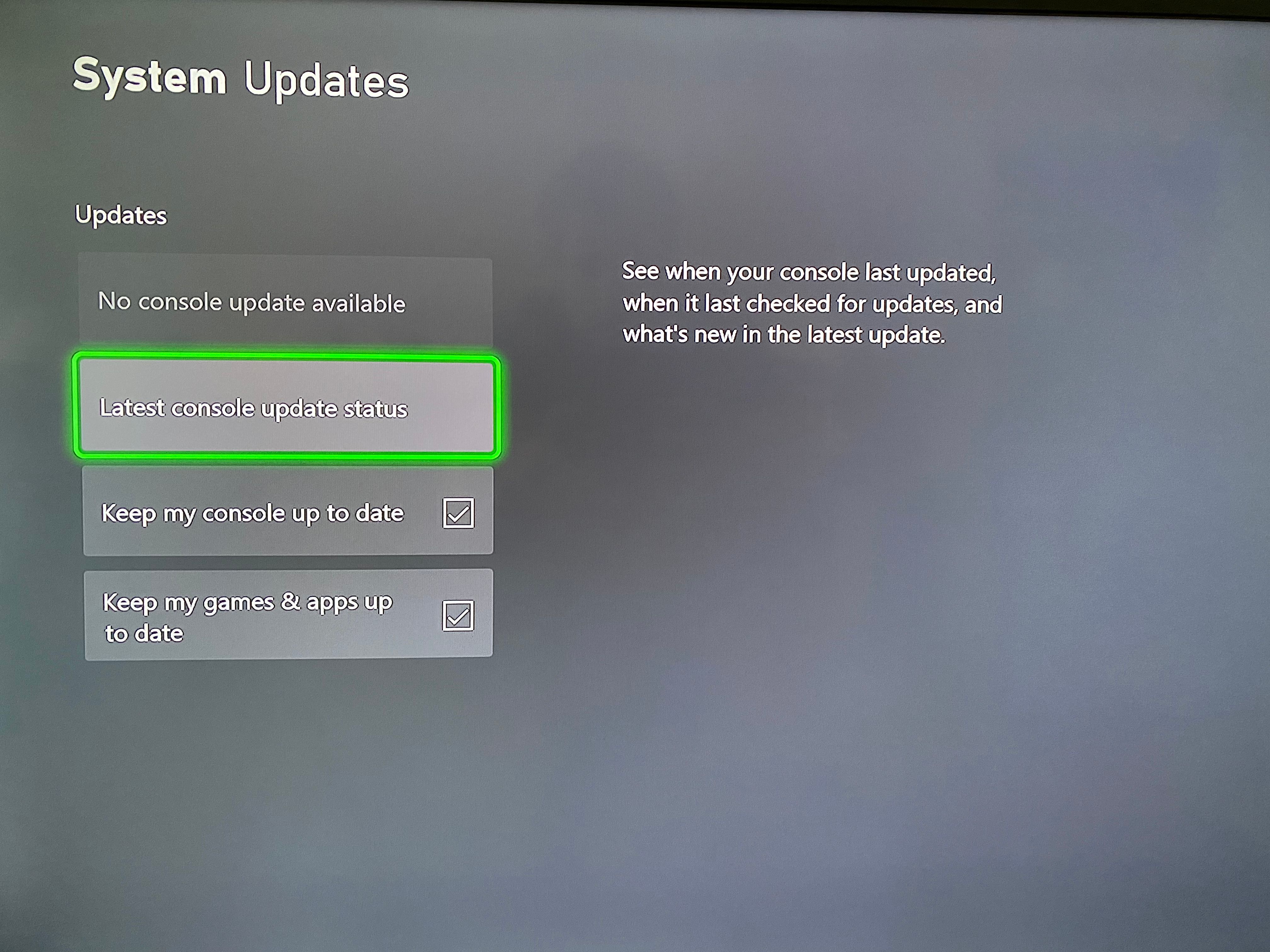
Tente atualizar o firmware do roteador, caso ainda não o tenha feito. Caso isso não funcione, você deve entrar em contato com o Suporte do Xbox para obter ajuda adicional. Pode ser necessário substituir seu roteador.
Finalmente, se a conexão com fio ao roteador não funcionar, tente conectar o Xbox One diretamente ao modem com um cabo Ethernet. Se funcionar, você tem um problema com o roteador que vai além do Wi-Fi. Você precisará atualizar, redefinir ou substituir o roteador.
Se não funcionar, sua etapa final é levar seu Xbox até a casa de um amigo e ver se você pode colocá-lo online lá. Entre em contato com o seu ISP se o seu Xbox funcionar em um local alternativo. E se não funcionar em outro lugar, entre em contato com o Suporte do Xbox, pois o hardware de rede interna do Xbox provavelmente está com defeito.
O que fazer quando o Xbox não se conecta ao Wi-Fi
Vimos como corrigir problemas de rede do Xbox One com Wi-Fi. Quando o Xbox One não se conecta, geralmente é um problema relacionado a credenciais incorretas, interferência de Wi-Fi ou uma configuração do roteador.
Com essas correções, você pode corrigir o problema e voltar a desfrutar do seu Xbox One online.
Crédito da imagem: icemanphotos / Shutterstock
